LG 42CS460 User Guide [fr]
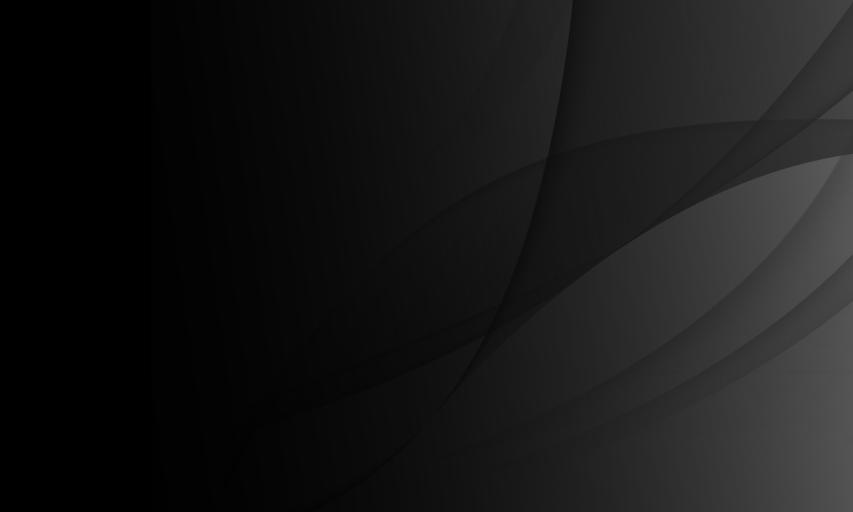
Guide de l’utilisateur
Ceci est un Guide de l’utilisateur installé sur le téléviseur.
Les contenus de ce guide peuvent faire l’objet de modifications sans préavis dans le but d’améliorer la qualité du produit.
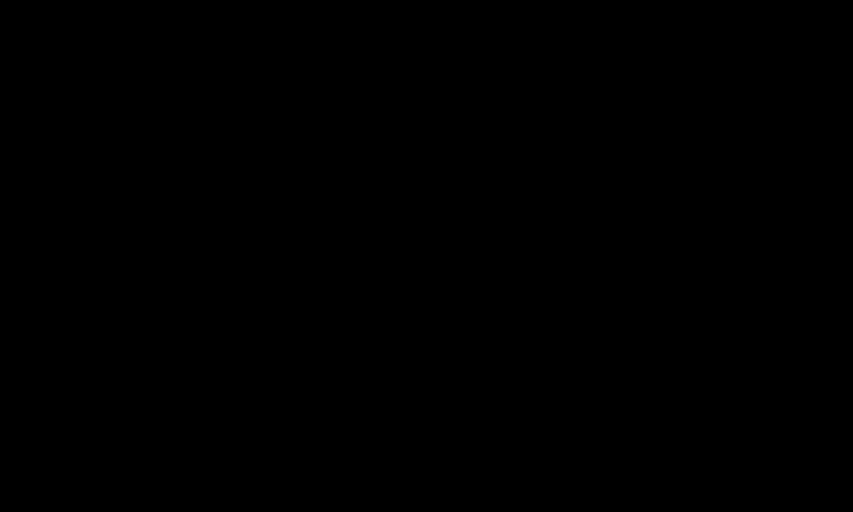
Configurer des programmes favoris
SETTINGS Configuration Modifier Pr.
1Appuyez sur le bouton Q.MENU de l'écran Édition des chaînes et sélectionnez Favoris Groupe.
2Sélectionnez le programme de votre choix.
3Appuyez sur le bouton FAV. Le programme sélectionné est enregistré dans vos favoris.
Utiliser les favoris
Appuyez sur le bouton FAV.
La liste de vos favoris apparaît. Sélectionnez le programme de votre choix dans la liste des favoris A-D.
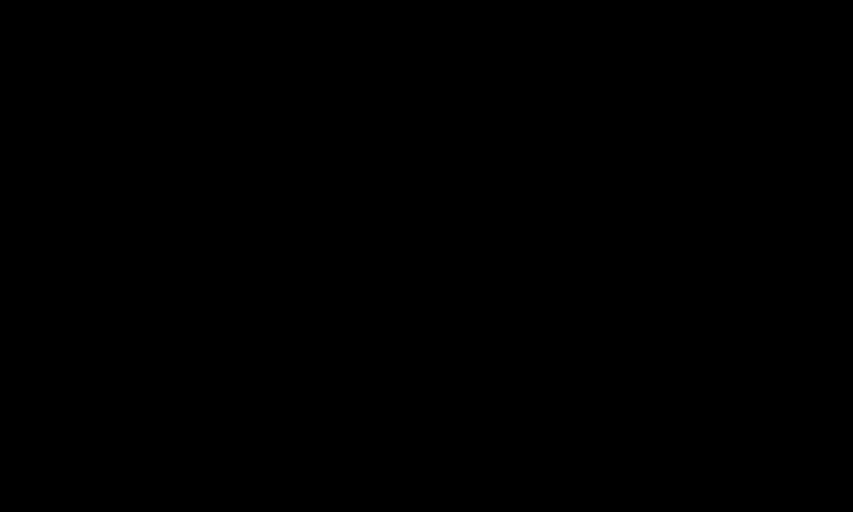
Réglage automatique des chaînes
SETTINGS CONFIG Recherche auto.
Recherche automatiquement les chaînes.
1 Sélectionnez le pays dans lequel la TV est utilisée. Les réglages de chaînes varient d'un pays à l'autre.
2 Démarrer Recherche auto.
3 Sélectionnez la source d'entrée de votre choix.
4 Réglez la recherche auto. conformément aux instructions à l'écran.
Si la source d'entrée n'est pas correctement connectée, l'enregistrement des chaînes peut ne pas fonctionner de façon adéquate.
La recherche auto. configure uniquement les chaînes actives.
Si la fonction Système de verrou est activée, une fenêtre contextuelle s'affiche et vous demande de saisir votre mot de passe.
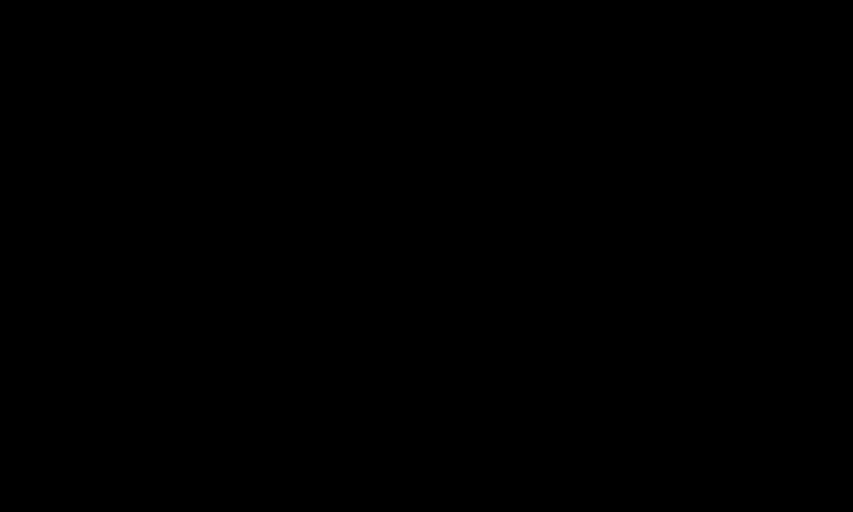
Utilisation de la Recherche manuelle
SETTINGS CONFIG Recherche manuelle
Permet de régler les chaînes manuellement et d'enregistrer les résultats.
Pour les émissions numériques, il est possible de vérifier la force et la qualité du signal.
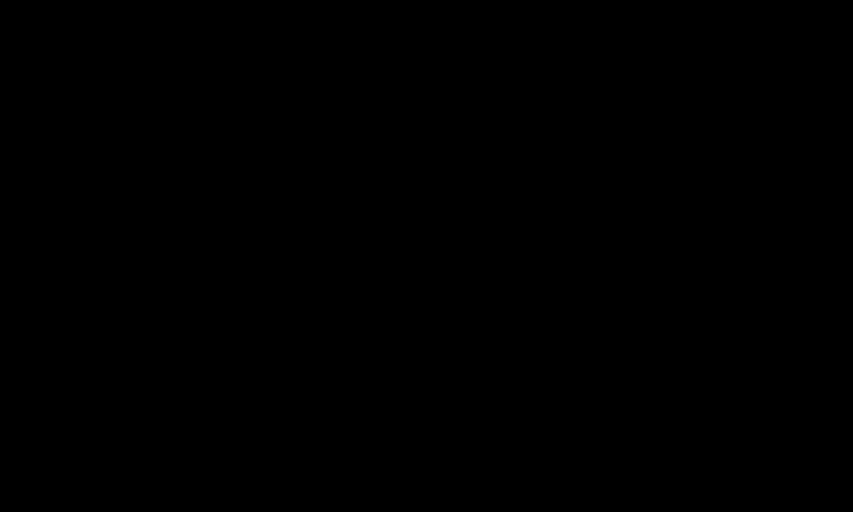
Edition des chaînes
SETTINGS CONFIG Édition des chaînes
Modifie les chaînes enregistrées.
Définir comme programme préféré, bloquer/débloquer le programme, sauter un programme, etc..
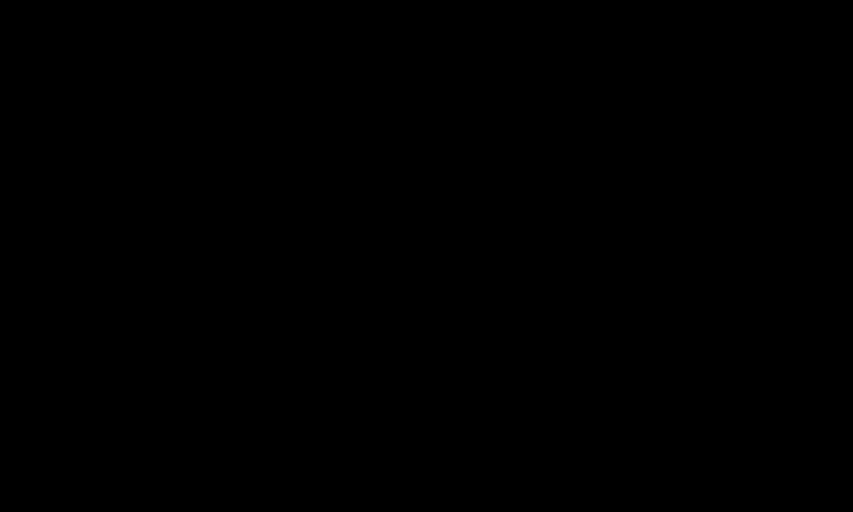
Appuyez sur le bouton TEXT.
[En fonction du pays]
Le télétexte est un service gratuit offert par les chaînes de télévision. Il propose des informations textuelles à propos des programmes, ainsi que les actualités et les prévisions météo.
Le décodeur télétexte de ce téléviseur prend en charge les systèmes SIMPLE, TOP et FASTEXT.
• Touche colorée: Permet de sélectionner la page précédente ou la page suivante.
• Touche numérique: Permet de saisir le numéro de page voulu.
• : Permet de sélectionner la page précédente ou la page suivante.
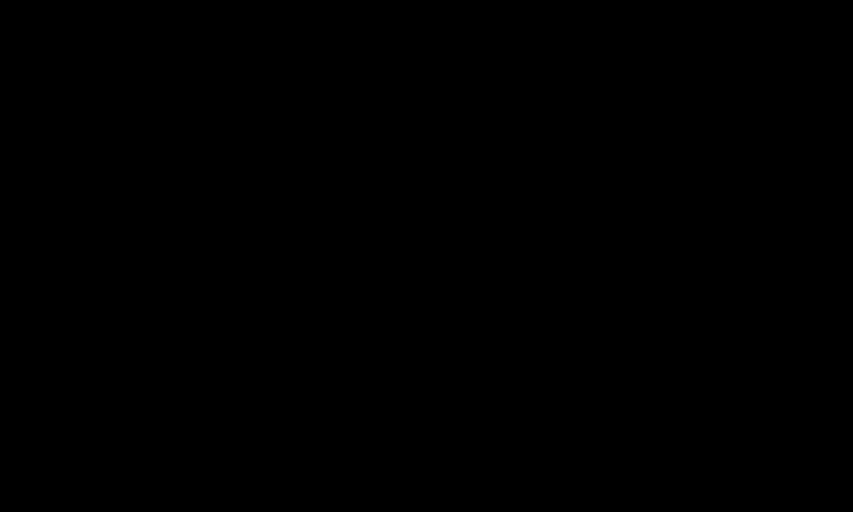
Fonctions spéciales du télétexte
Appuyez sur le bouton T. OPT.
Sélectionnez le menu Option texte.
• Index : Permet de sélectionner la page d'index.
• Horloge : Lorsque vous visionnez un programme, sélectionnez ce menu pour afficher l'heure dans le coin supérieur droit de l'écran.
• Maintenir : Permet d'empêcher le changement de page automatique qui se produit si une page de télétexte est composée de plusieurs souspages.
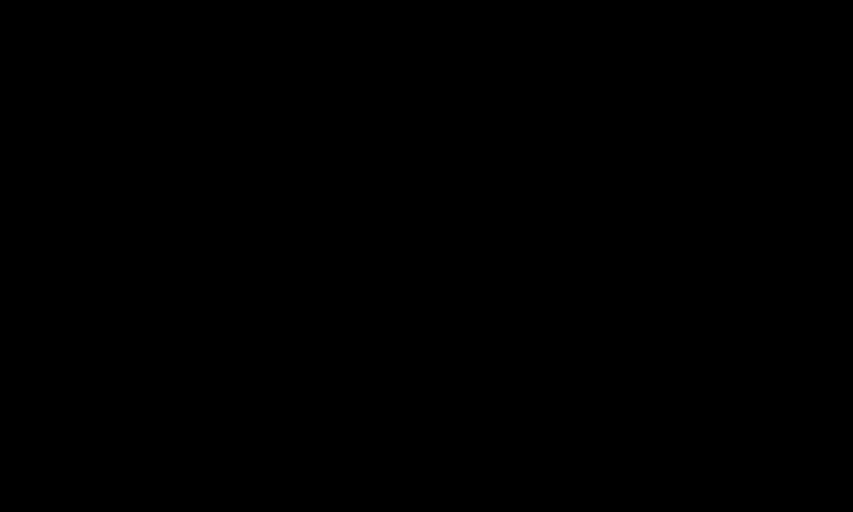
•Montrer : Sélectionnez ce menu pour afficher les informations cachées, telles que les solutions aux devinettes ou aux énigmes.
•Mettre à jour : Affiche l'image télévisée sur l'écran en attendant la nouvelle page du télétexte.
•Langue [En mode numérique uniquement] : Permet de régler la langue du télétexte.
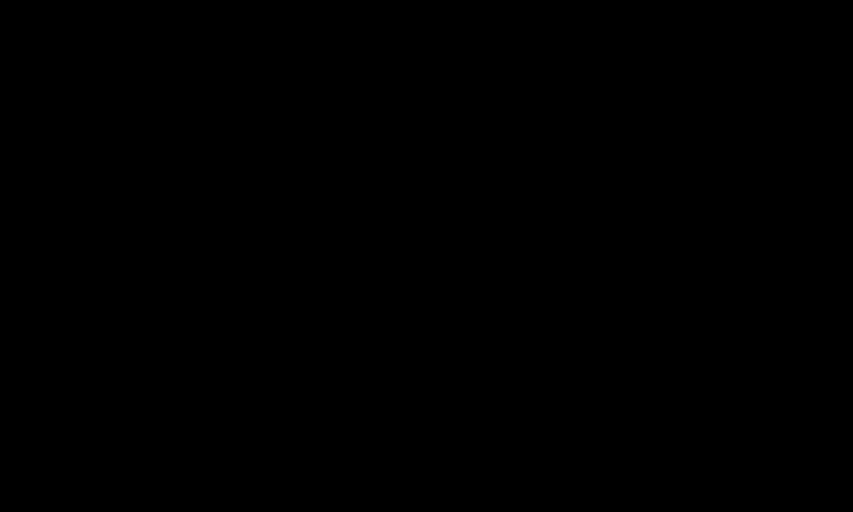
Appuyez sur la touche GUIDE.
[Selon pays] [En mode numérique uniquement]
Ce système possède une option MHEG (Multimedia and hypermedia information coding expert group) qui permet de parcourir toutes les options d'affichage existantes.
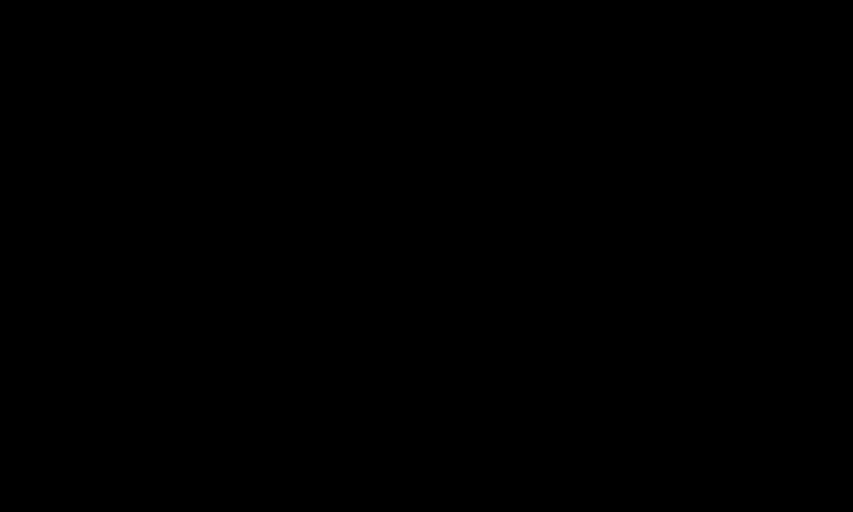
SETTINGS OPTION Data Service
[Selon pays]
Cette fonction permet aux utilisateurs de choisir entre MHEG (télétexte numérique) et télétexte, si les deux options sont disponibles.
Si ce n'est pas le cas, la seule option disponible est activée sans prendre en compte celle qui est sélectionnée.

SETTINGS IMAGE Format de l'image
Permet de sélectionner le format de l'image de l'écran.
• 16:9 : permet de redimensionner les images en fonction de la largeur de l'écran.
• Signal original : permet d'afficher les images vidéo en respectant leur taille
d'origine et sans rogner les contours de l'image.
En mode TNT, Composant, HDMI et DVI (plus de 720p), seule la fonction Signal original est disponible.
• Format original : lorsque votre TV reçoit un signal d'écran large, elle
modifie automatiquement le format de l'image en diffusion.

•Écran large : lorsque votre TV reçoit un signal d'écran large, vous pouvez ajuster l'image horizontalement ou verticalement, en proportion linéaire, pour qu'elle occupe la totalité de l'écran. Les formats 4:3 et 14:9 sont pris en charge en plein écran sans aucune déformation de la vidéo, via la source d'entrée TNT.
En mode DTV, l’option Écran large est disponible.
•4:3 : permet de redimensionner les images au format précédent standard 4:3.
•14:9 : vous pouvez voir un format d'image 14:9 ou un programme TV général en mode 14:9. L'affichage 14:9 est visionné de la même façon qu'en 4:3, mais est décalé vers le haut et vers le bas.
•Zoom : permet de redimensionner les images en fonction de la largeur de l'écran. Il est possible que les parties supérieures et inférieures de l'image soient rognées.
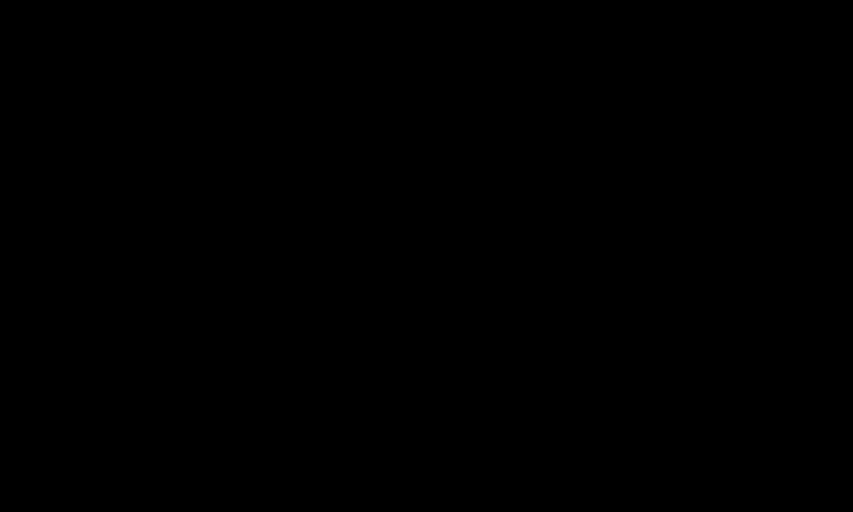
•Zoom cinéma : sélectionnez Zoom cinéma pour élargir l'image avec les proportions appropriées.
Si vous utilisez un périphérique externe, le phénomène de « brûlure d'écran » peut survenir dans les cas de figure suivants :
- Vidéo avec sous-titres permanents (comme le nom du réseau) - Mode 4:3 utilisé de façon prolongée
Soyez vigilant lorsque vous utilisez ces fonctions.
Les modes Préréglages d’image peuvent varier selon le signal de source d’entrée.
Les formats d'image pour la source d'entrée HDMI/RGB-PC sont disponibles en 4:3 et en 16:9 uniquement. (Uniquement pour les modèles prenant en charge une connexion PC)

Ajuster les images en mode Entrée PC
SETTINGS IMAGE Écran
Permet d'ajuster l'image en mode RGB-PC.
• Résolution: Permet de configurer la résolution demandée.
Vous ne pouvez sélectionner ces options que si la résolution de l'ordinateur est de 1024 x 768, 1280 x 768 ou 1360 x 768.
• Config. auto.: Permet d'optimiser l'image.
• Position/Taille/Phase: Permet d'ajuster la taille et la position de l'écran pour une visualisation optimale.
• Réglages usine: Permet d'initialiser les réglages de l'écran en mode Entrée PC.

Régler la résolution du PC
1Cliquez avec le bouton droit de la souris sur le bureau de l'ordinateur et sélectionnez Propriétés .
2Cliquez sur Paramètres et référez-vous au format pris en charge pour régler la résolution.
3Sélectionnez Avancé → Écran → Paramètres du moniteur dans la fenêtre de réglages. Référez-vous aux formats pris en charge pour sélectionner la fréquence verticale optimale.
En mode PC, la résolution 1920 x 1080 offre une qualité d'image optimale.La méthode de réglage de la résolution dépend du type de PC.

Formats pris en charge
Mode d’entrée de |
Résolution |
|
l’ordinateur |
||
|
||
HDMI-PC / RGB-PC |
640x350 |
|
|
720x400 |
|
|
640x480 |
|
|
800x600 |
|
|
1024x768 |
|
|
1152x864 |
|
|
1360x768 |
|
|
1920x1080 |
|
HDMI-PC |
1280x1024 |
Fréquence horizontale (KHz)
31.468
31.469
31.469
37.879
48.363
54.348
47.712
67.5
63.981
Fréquence verticale (KHz)
70.09
70.08
59.94
60.31
60.00
60.053
60.015
60.00
60.020
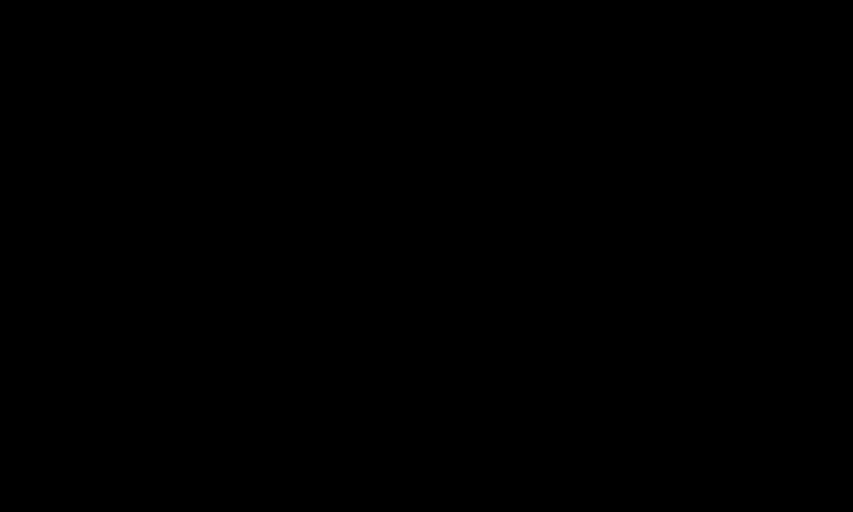
[Selon le modèle]
Appuyez sur le bouton AV MODE.
Permet d'ajuster les réglages IMAGE/SON de manière optimale pour différents modes AV.
• Arrêt: Utilise les valeurs définies dans le menu IMAGE/SON.
• Cinéma: Optimise les réglages d’image et de son pour visionner des films.
• Sports: Optimise les réglages d’image et de son pour visionner des programmes sportifs.
• Jeux: Optimise les réglages d’image et de son pour les jeux vidéos.
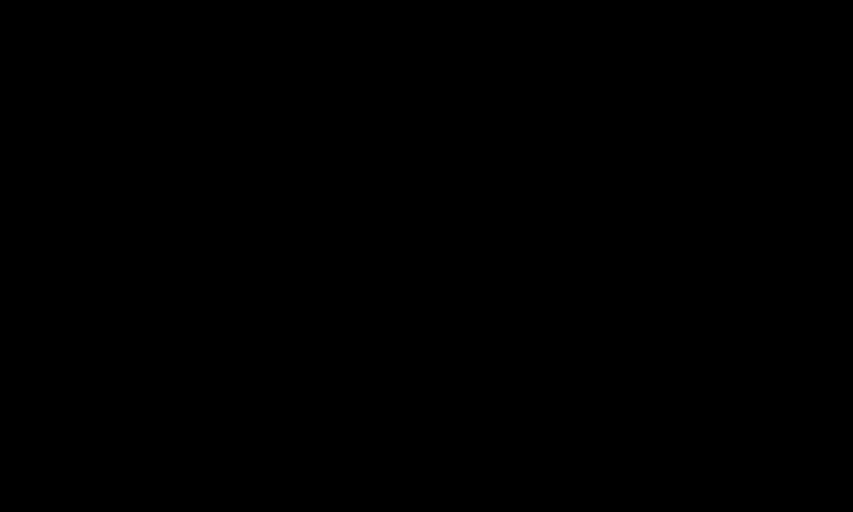
Ajuster l'image avec l'assistant d'image
SETTINGS IMAGE Assistant d'image II
Permet de calibrer et d'ajuster l'image pour obtenir une qualité optimale, en utilisant la télécommande et l'assistant d'image. Vous n'avez pas besoin d'appareil hors de prix ni de l'aide d'un spécialiste.
Suivez les instructions affichées à l'écran pour obtenir une qualité d'image optimale.
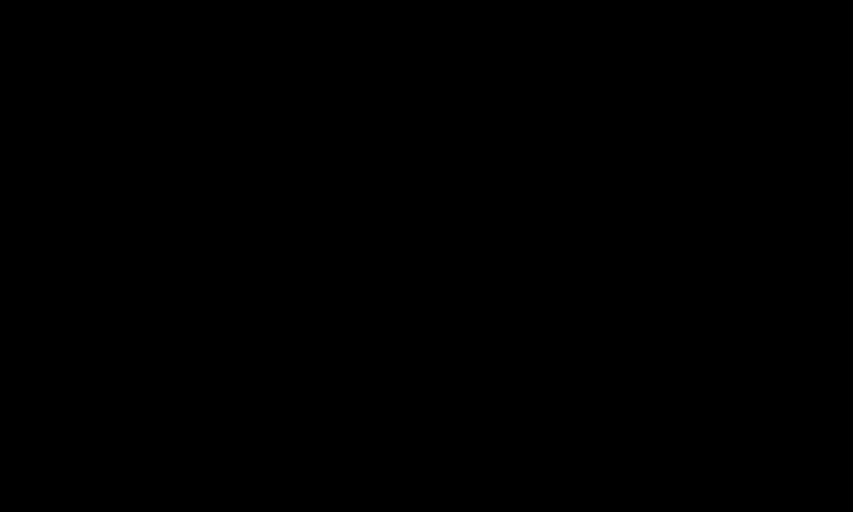
Sélectionner les préréglages d'image
SETTINGS IMAGE Préréglages d'image
Permet de sélectionner les préréglages d'image les mieux adaptés aux conditions de visionnage ou au programme.
•Capteur intelligent: Détecte la luminosité ambiante et ajuste automatiquement la luminosité de l’écran pour réduire la consommation d’énergie. Ajuste automatiquement la luminosité, la netteté, ainsi que la couleur ou nuance pour obtenir une qualité d’image optimale.
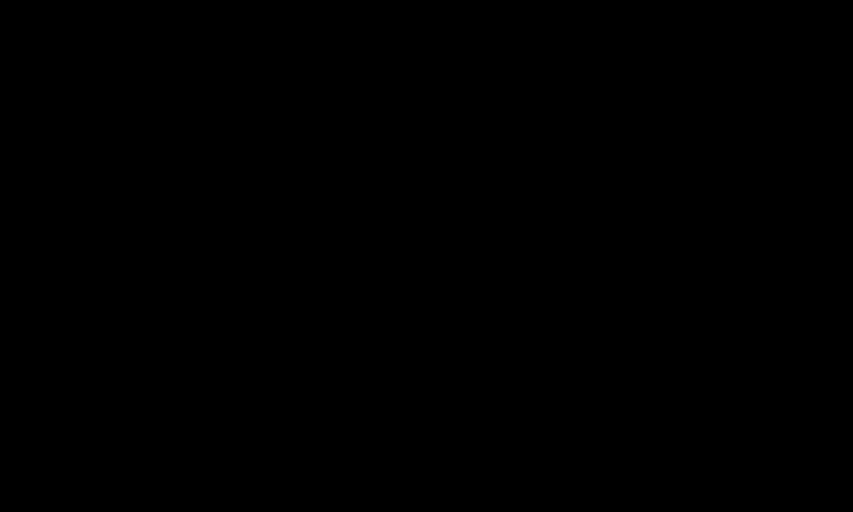
•Expert: Ce menu permet aux experts ou aux passionnés d’ajuster la qualité de l’image pour un confort optimal. Ce menu est destiné aux professionnels de réglage d’image certifiés ISF (le logo ISF apparaît uniquement sur les téléviseurs certifiés ISF).
ISFccc : Imaging Science Foundation Certified Calibration Control (Contrôle de calibration certifié par la fondation pour les sciences de l'imagerie)
En fonction du signal d'entrée, les modes d'image disponibles varient.
Le mode Expert est destiné aux professionnels du réglage d'image : il leur permet de contrôler et d'ajuster une image spécifique. Pour les images normales, les effets ne seront pas exceptionnels.
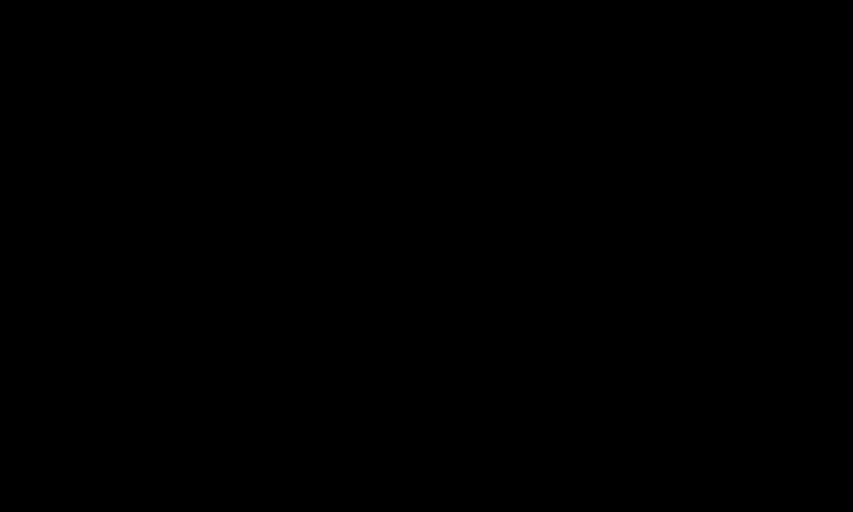
Ajuster les préréglages d'image
SETTINGS IMAGE Préréglages d'image Rétro-éclairage/ Contraste/Luminosité/Netteté/Couleur/Teinte/T° couleur
Sélectionnez les préréglages d'image de votre choix.
•Rétro-éclairage: Ajuste la luminosité de l'image en modifiant la luminosité de l'écran LCD.
En fonction du signal d'entrée ou d'autres réglages d'image, la liste des options disponibles varie.
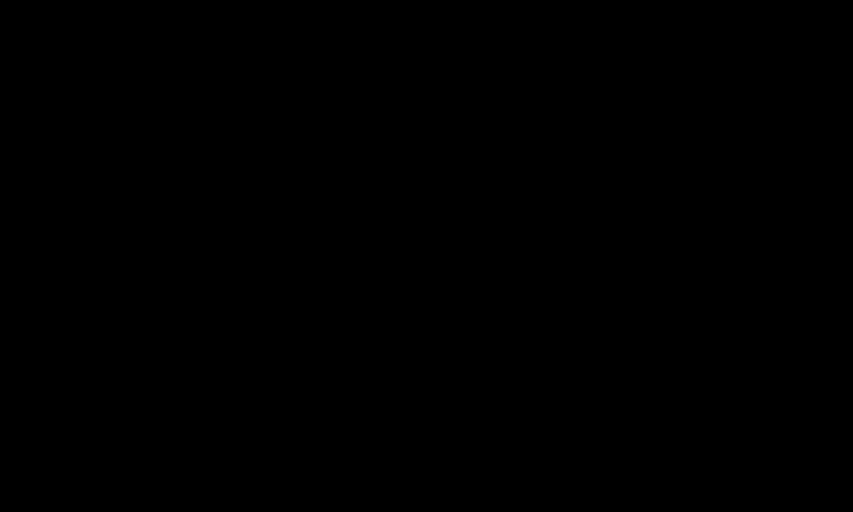
Configurer les commandes avancées
SETTINGS IMAGE Préréglages d’image Contrôle avancé / Contrôle expert
Permettent d'adapter l'écran aux divers préréglages d'image ou d'ajuster les réglages d'image pour un écran particulier.
Sélectionnez les préréglages d'image de votre choix.
•Contraste dynamique: Ajuste le contraste pour obtenir une qualité optimale en fonction de la luminosité de l'image.
•Couleur dynamique: Ajuste les couleurs pour afficher une image d'apparence plus naturelle.
•Clear White: Augmente la proportion de blanc à l'écran pour rendre l'image plus lumineuse et plus nette.
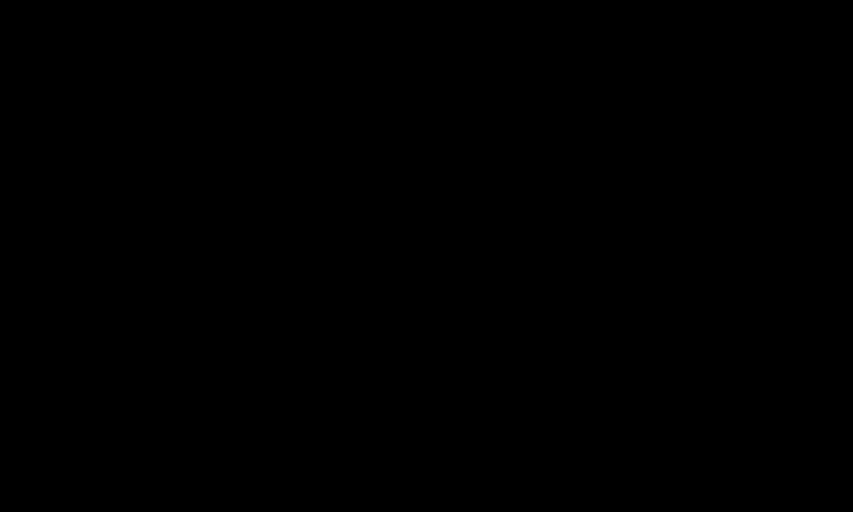
•Couleur habillage: Règle le spectre de couleurs de l'habillage séparément pour appliquer la couleur d'habillage configurée par l'utilisateur.
•Réduction du bruit: Supprime le bruit de l'image.
•Réd. num. bruit: Supprime le bruit causé par les signaux numériques.
•Gamma: Règle le dégradé de couleurs en fonction du signal de sortie de l'image par rapport au signal d'entrée.
•Niveau noir: Ajuste la luminosité et le contraste à l'écran pour l'adapter au niveau de noir de l'image d'entrée en se basant sur le niveau de noir de l'écran.
